SAML 集成介绍
介绍
SAML协议
SAML( Security Assertion Markup Language)是一种标准化的身份认证协议,主要用于在不同的域(比如不同服务)之间安全地交换身份验证和授权数据。其技术文档可以在 OASIS(结构化信息标准促进组织)官方网站查看。
简要流程如下:
SAML协议中的概念
SP(Service Provider)
服务提供商(SP)是一个提供服务的实体,比如一个网站或应用。用户希望通过SP访问资源。在SAML身份认证过程中,SP是请求和接收关于用户身份信息的一方。
IDP(Identity Provider)
身份提供商(IDP)是负责认证用户身份并将这些信息提供给服务提供商的系统。在SAML流程中,当用户试图登录服务提供商提供的服务时,IDP负责验证用户的身份,并向SP发送断言来确认这一身份。
Metadata(元数据)
在SAML中,元数据是用来描述IDP(身份提供商)和SP(服务提供商)的配置信息的XML文档。它包括了以下几类重要信息:
- 实体描述符 (md:IDPSSODescriptor/md:SPSSODescriptor):标识实体(IDP或SP)并包括关于实体的信息,如实体ID和服务位置。
- 服务终点 (md:xxxxService ):提供服务地址,比如哪里可以发送SAML请求(如认证请求)或哪里可以接收SAML响应(如认证响应)。
- 密钥信息 (md:KeyDescriptor):用于签名和加密消息的公开密钥信息,确保信息的安全性。
- ID格式 (md:NameIDFormat):说明实体支持用户ID格式。
元数据的交换在SP和IDP之间建立信任关系和技术配置时进行。例如,在配置过程中,SP和IDP会相互提供自己的元数据,从而确保双方都有正确的信息来安全地发送和接收SAML消息。
SAML断言
SAML断言是由IDP创建并发送给SP的一种消息,它包含了验证用户身份的信息。断言通常包括以下几个部分:
- 断言ID (saml:Assertion ID):一个唯一标识符,用于区分不同的断言。
- 发行者 (saml:Issuer):创建断言的IDP的标识。
- 主题 (saml:Subject):关于用户的信息,通常包括用户的唯一标识符和可能的会话索引。
- 条件 (saml:Conditions):定义断言有效性的时间窗口和接收断言的SP的约束。
- 属性声明 (saml:AttributeStatement):具体的用户属性,如用户名、邮箱、角色等。
- 身份验证声明 (saml:AuthnStatement):包含用户身份验证成功的时间和方法的信息。
在实际应用中,当用户尝试访问SP的资源时,SP会将用户重定向到IDP进行身份验证。用户在IDP成功认证后,IDP会创建一个SAML断言,包含用户的身份和属性信息,并将其发送回SP。SP接收到断言后,会验证断言的签名,确认其来自可信的IDP,并根据断言中的信息决定是否授权用户访问请求的资源。
流程图
验证
为了便于验证 SAML 协议,我们将使用 Docker 来搭建环境,keycloak的作为IDP,WordPress作为SP,用来演示SAML登陆流程。在生产环境下,应该根据实际情况配置和准备环境。
准备Docker镜像
准备docker-compose,并创建sp和idp需要的相关文件。
参考https://docs.docker.com/compose/install/ 安装你的docker-compose环境,安装完成后使用
docker-compose -v检查docker-compose是否安装成功1
2$ sudo docker-compose -v
docker-compose version 1.29.2, build unknown创建一个demoiam文件夹,按照下面结构创建文件,也可以直接从 https://github.com/lich-wang/demoiam 获取配置好的文件
1
2
3
4
5
6$ tree ~/demoiam/
demoiam/
├── testidp
│ └── docker-compose.yml
└── testsp
└── docker-compose.yml- 配置testidp/docker-compose.yml 如下
1
2
3
4
5
6
7
8
9
10
11
12
13
14
15
16version: '3'
services:
keycloak:
image: keycloak/keycloak
ports:
- "20000:8080"
environment:
KEYCLOAK_ADMIN: admin
KEYCLOAK_ADMIN_PASSWORD: admin
command:
- start-dev
volumes:
- keycloak_data:/opt/jboss/keycloak/standalone/data
volumes:
keycloak_data:- 配置testspdocker-compose.yml 如下
1
2
3
4
5
6
7
8
9
10
11
12
13
14
15
16
17
18
19
20
21
22
23
24
25
26
27
28
29
30version: '3'
services:
wordpress:
image: wordpress
restart: always
ports:
- 20001:80
environment:
WORDPRESS_DB_HOST: db
WORDPRESS_DB_USER: exampleuser
WORDPRESS_DB_PASSWORD: examplepass
WORDPRESS_DB_NAME: exampledb
volumes:
- wordpress:/var/www/html
db:
image: mysql:8.0
restart: always
environment:
MYSQL_DATABASE: exampledb
MYSQL_USER: exampleuser
MYSQL_PASSWORD: examplepass
MYSQL_RANDOM_ROOT_PASSWORD: '1'
volumes:
- db:/var/lib/mysql
volumes:
wordpress:
db:
初始化IDP
进入IDP路径,启动环境
1
2
3
4
5$ cd ~/demoiam/testidp/
$ sudo docker-compose up -d
Creating network "testidp_default" with the default driver
Creating volume "testidp_keycloak_data" with default driver
Creating testidp_keycloak_1 ... done进入控制台,创建一个新用户
- 打开 http://localhost:20000/ 输入 用户名
admin密码admin,进入控制台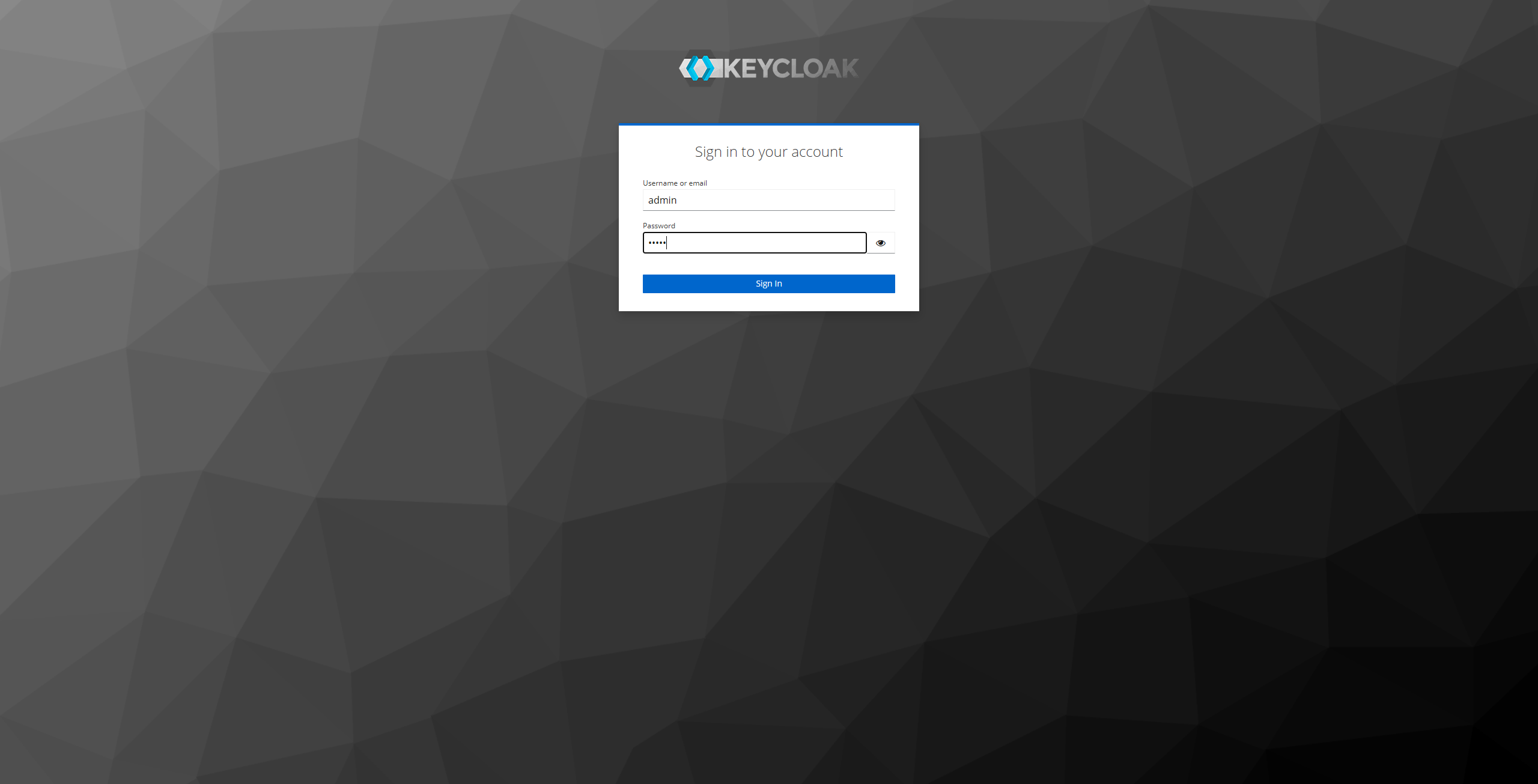
- 从左侧导航进入
Users页面,点击Add User创建一个新用户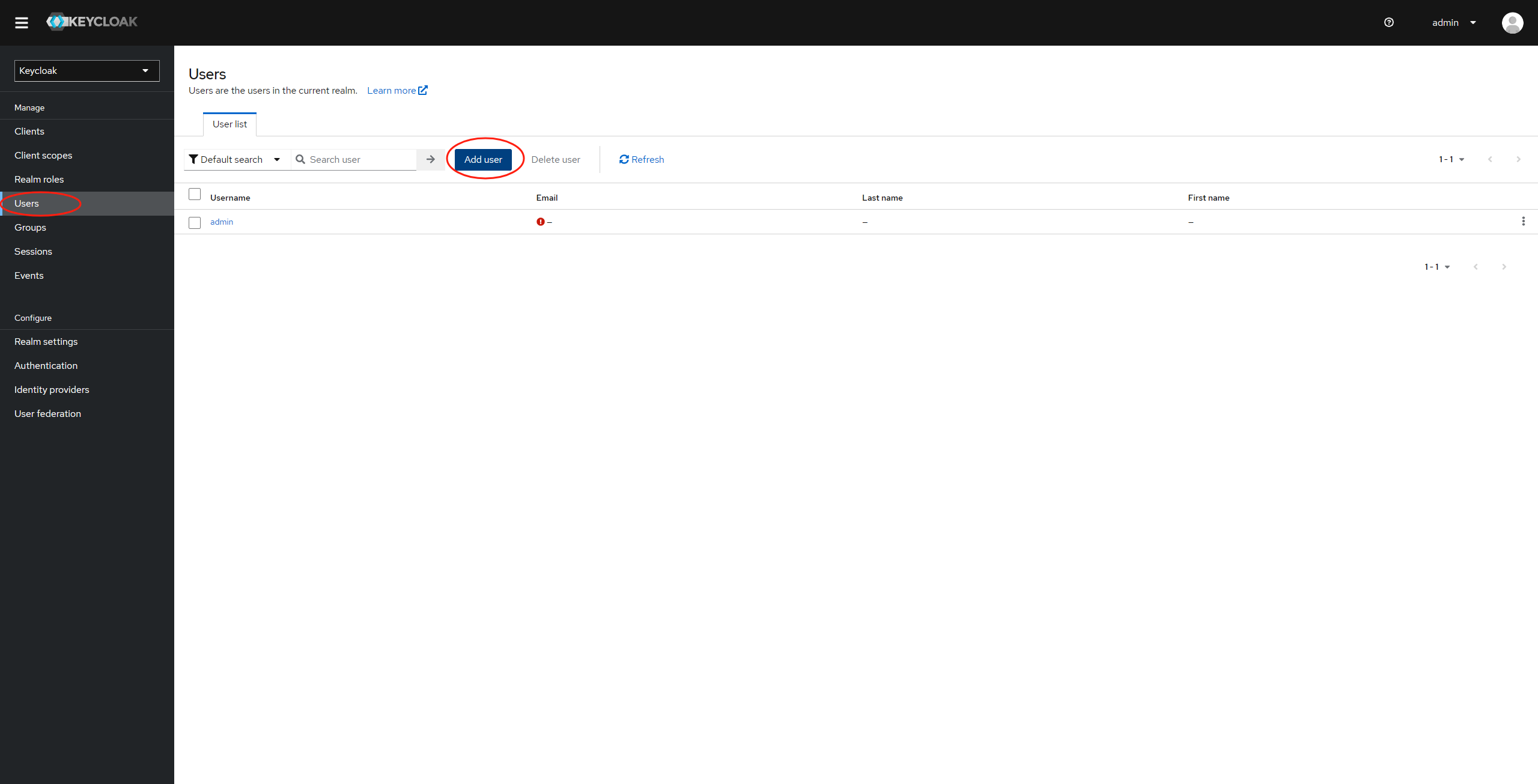
- 在
Username后输入用户名test1,点击Create创建用户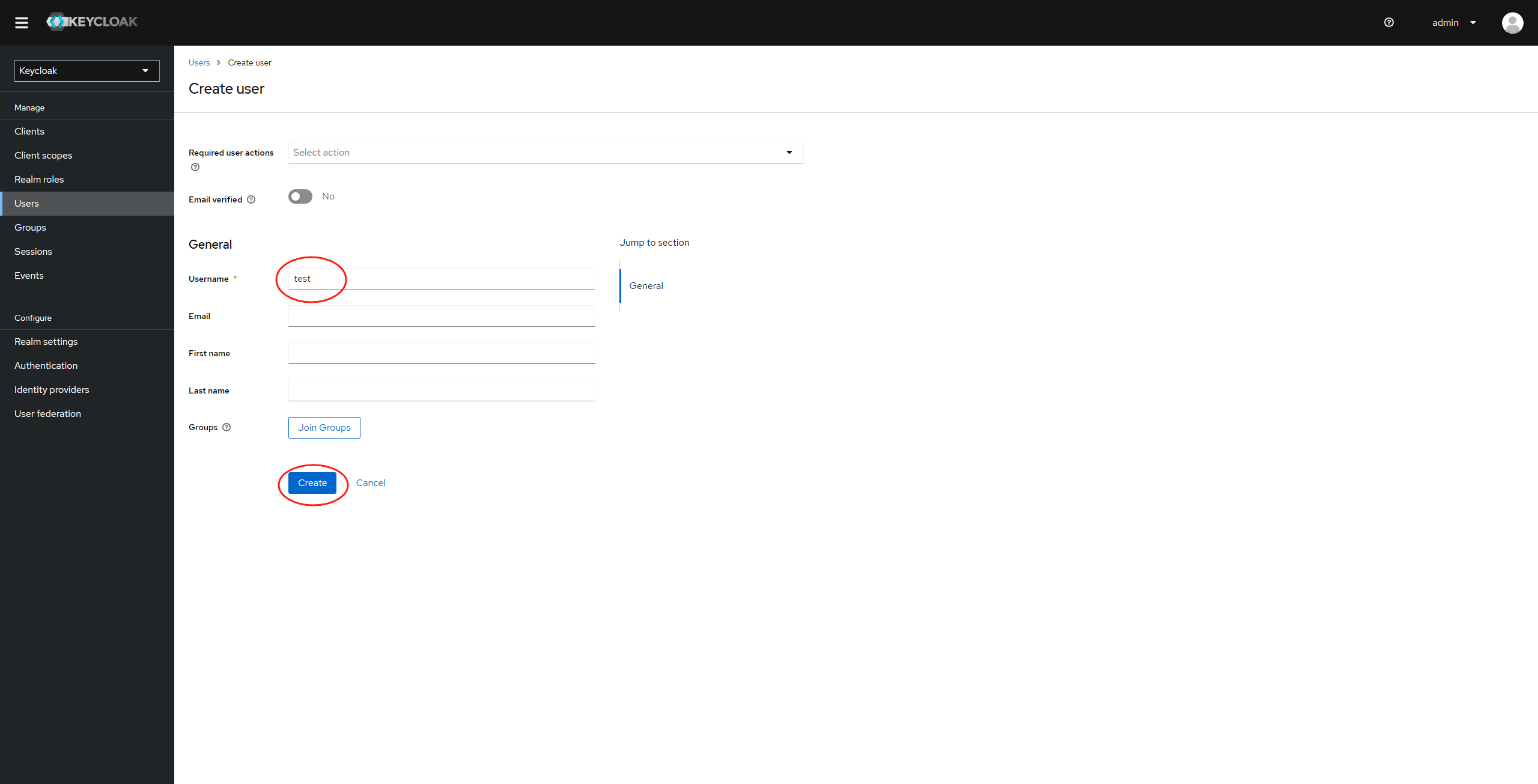
- 创建成功后,点击
test1用户的credentials标签,点击Set Password为用户创建密码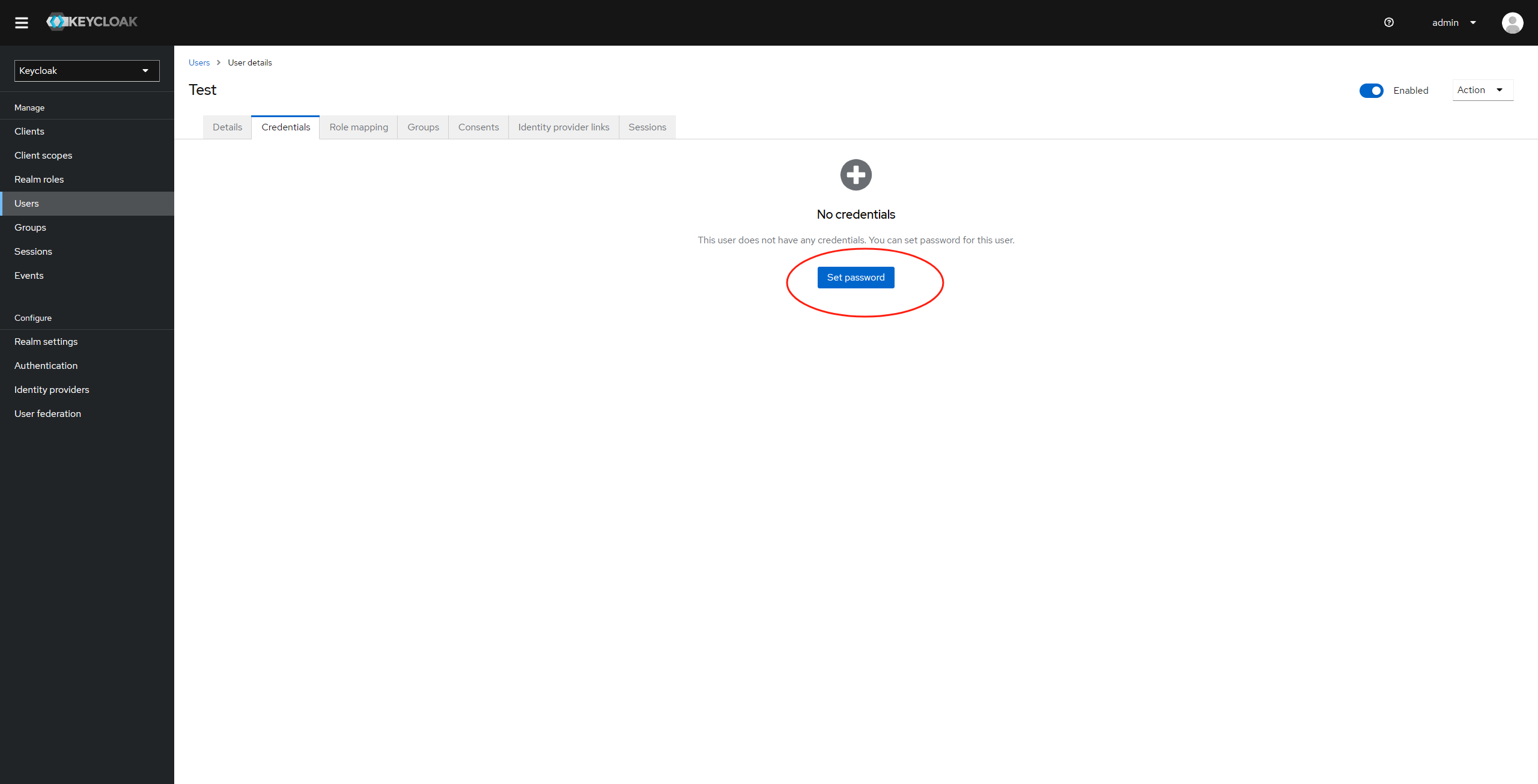
- 在
Password和Password confirmation分别输入test1作为密码,然后点击Save为用户保存密码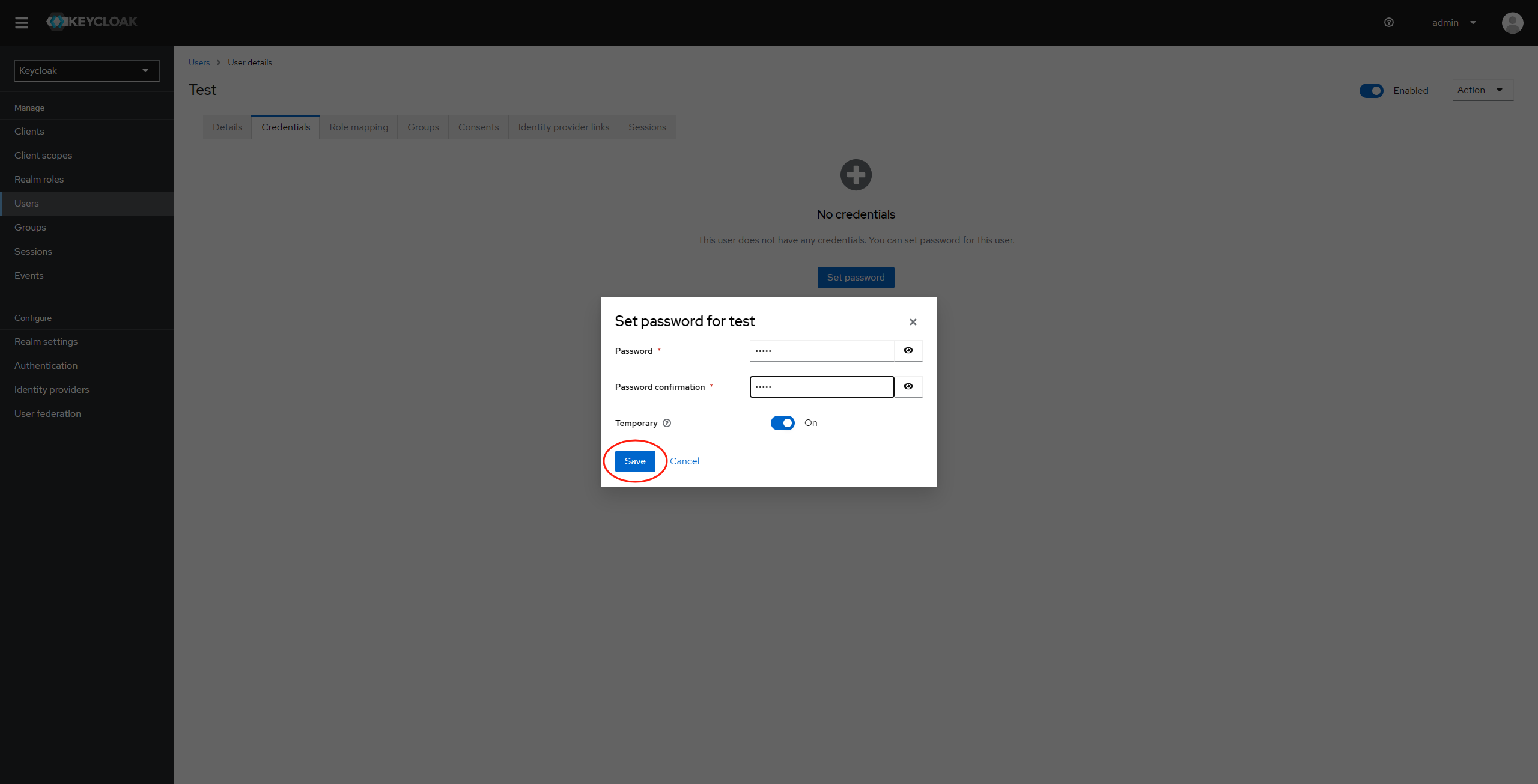
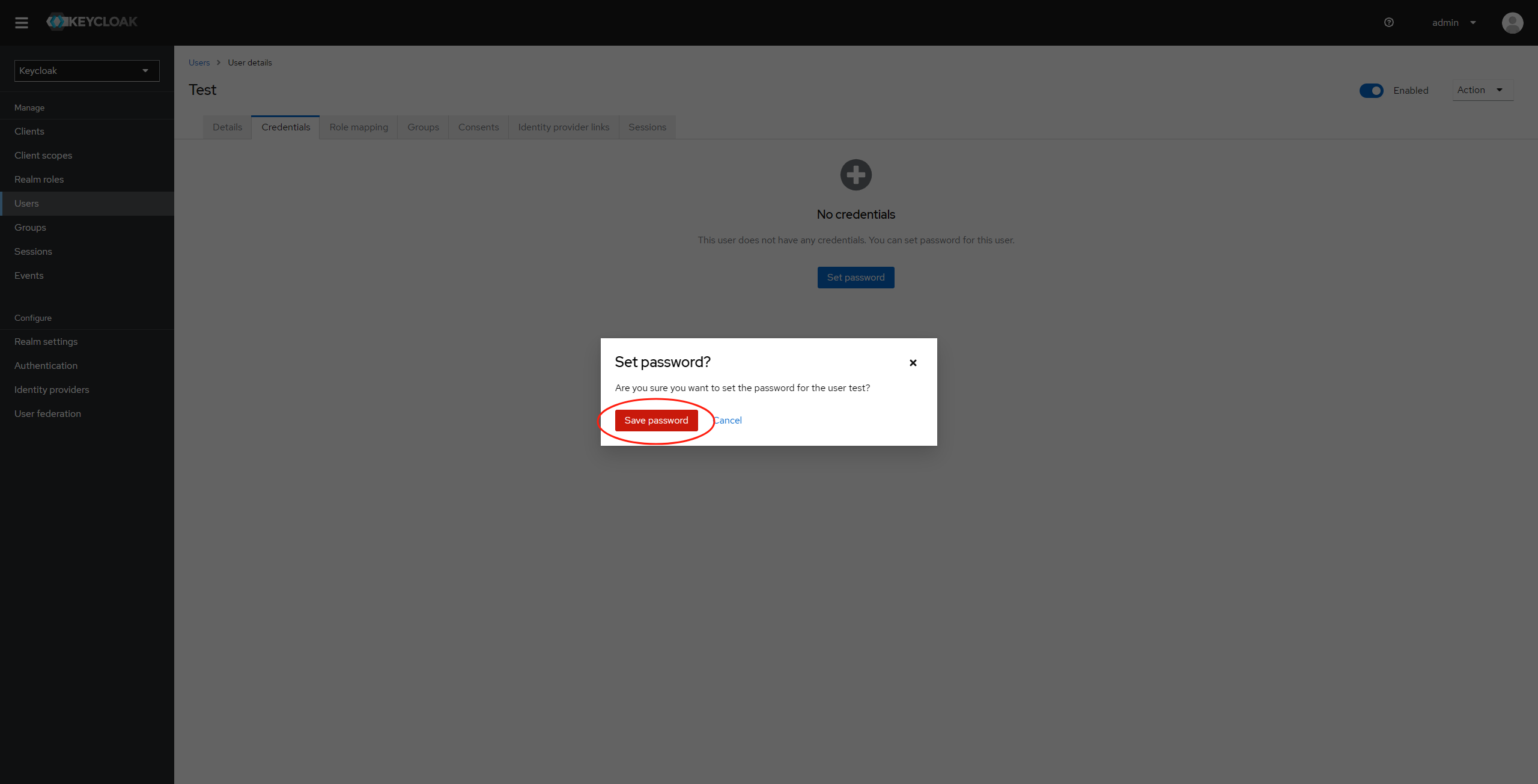
- 在
- 打开 http://localhost:20000/ 输入 用户名
导出IDP的SAML元数据
在左侧导航栏点击Realm Settings下划到最后,右键点击SAML 2.0 Identity Provider Metadata另存链接为IDP.xml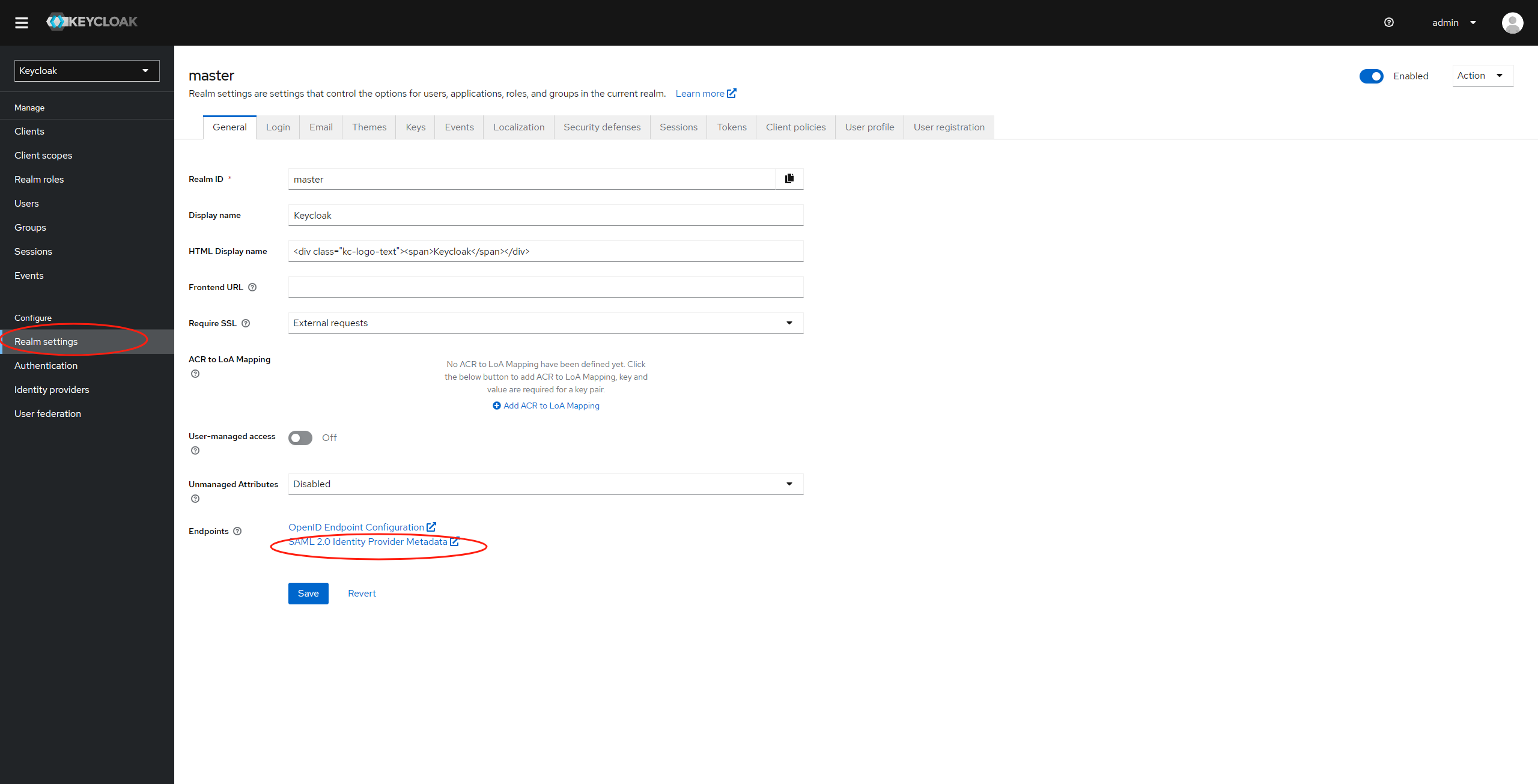
初始化SP
进入IDP路径,启动环境
1
2
3
4
5
6
7$ cd ~/demoiam/testsp/
$ sudo docker-compose up -d
Creating network "testsp_default" with the default driver
Creating volume "testsp_wordpress" with default driver
Creating volume "testsp_db" with default driver
Creating testsp_db_1 ... done
Creating testsp_wordpress_1 ... done完成SP 初始化,并启用SAML集成
- 打开 http://localhost:20001/ 选择语言
简体中文后,点击```继续``完成配置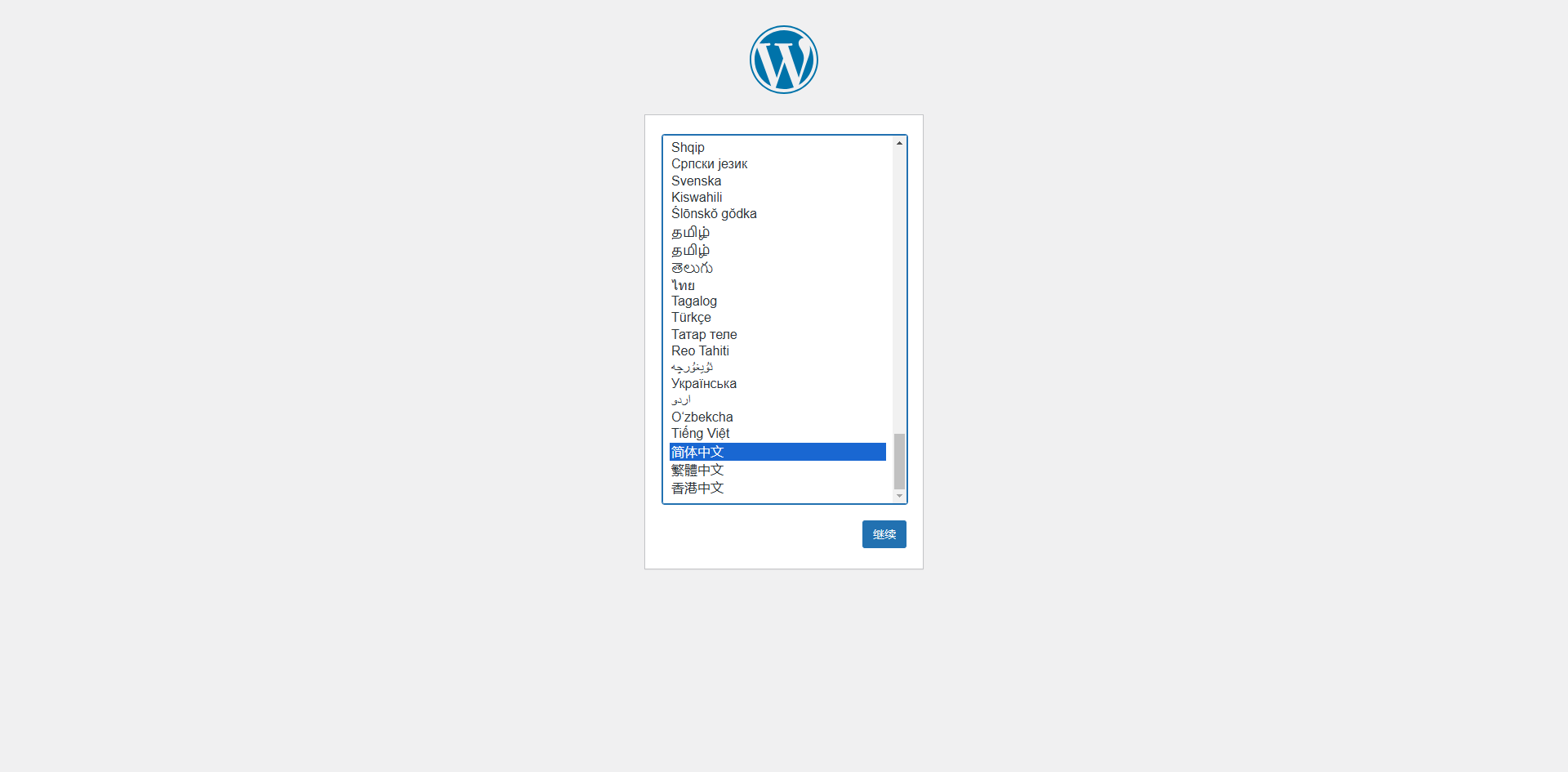
- 设置用户名
admin密码w0rd@Press邮箱admin@admin.com后,点击安装WordPress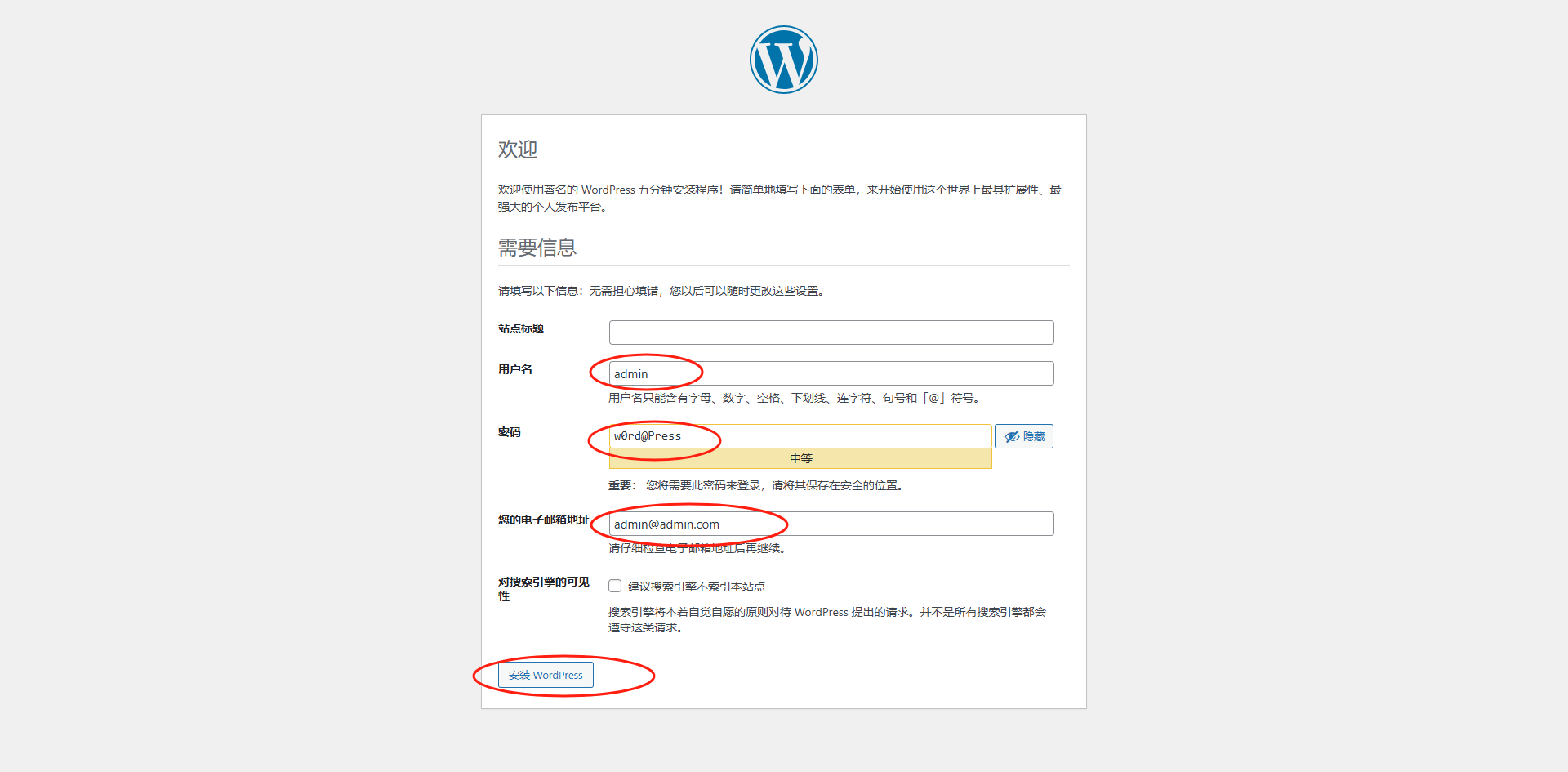
- 点击登陆,在登陆页面输入刚才设置的用户名
admin密码w0rd@Press后,点击登陆
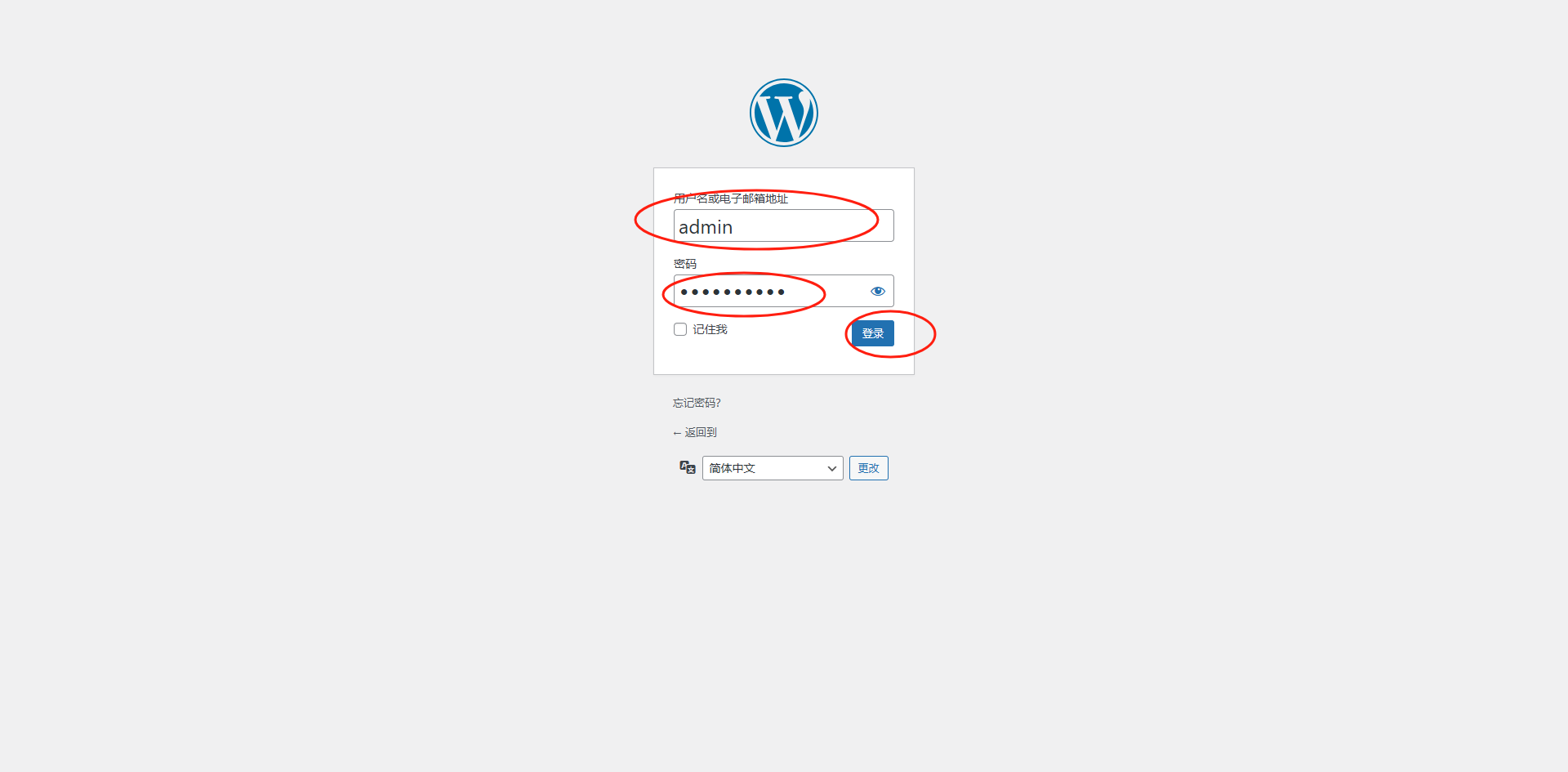
- 登陆后,添加SAML插件启用SAML登陆
- 点击左侧导航页
插件下的添加插件,在右侧搜索输入SAML选择SAML Single Sign On – SSO Login安装,并启用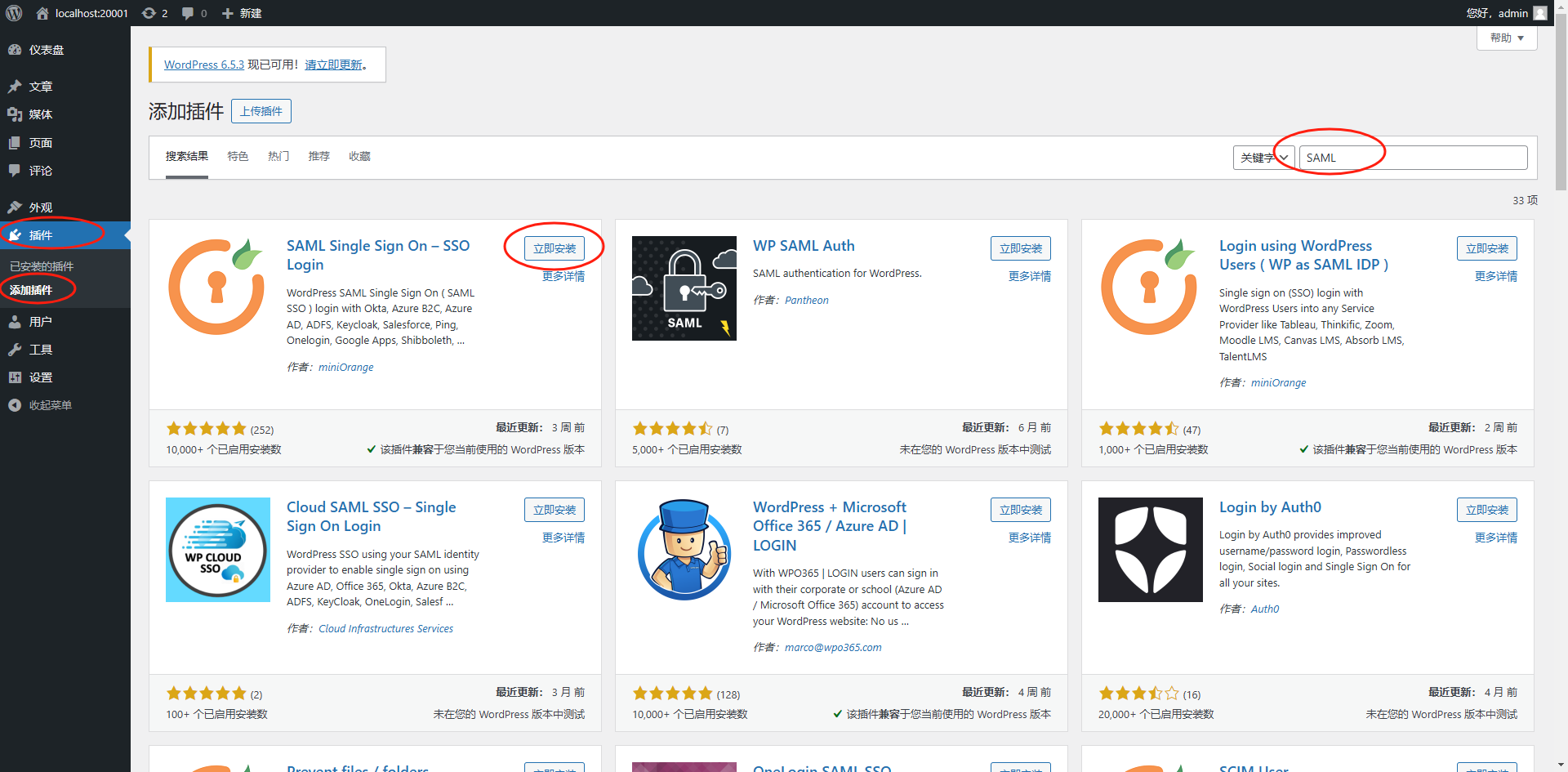
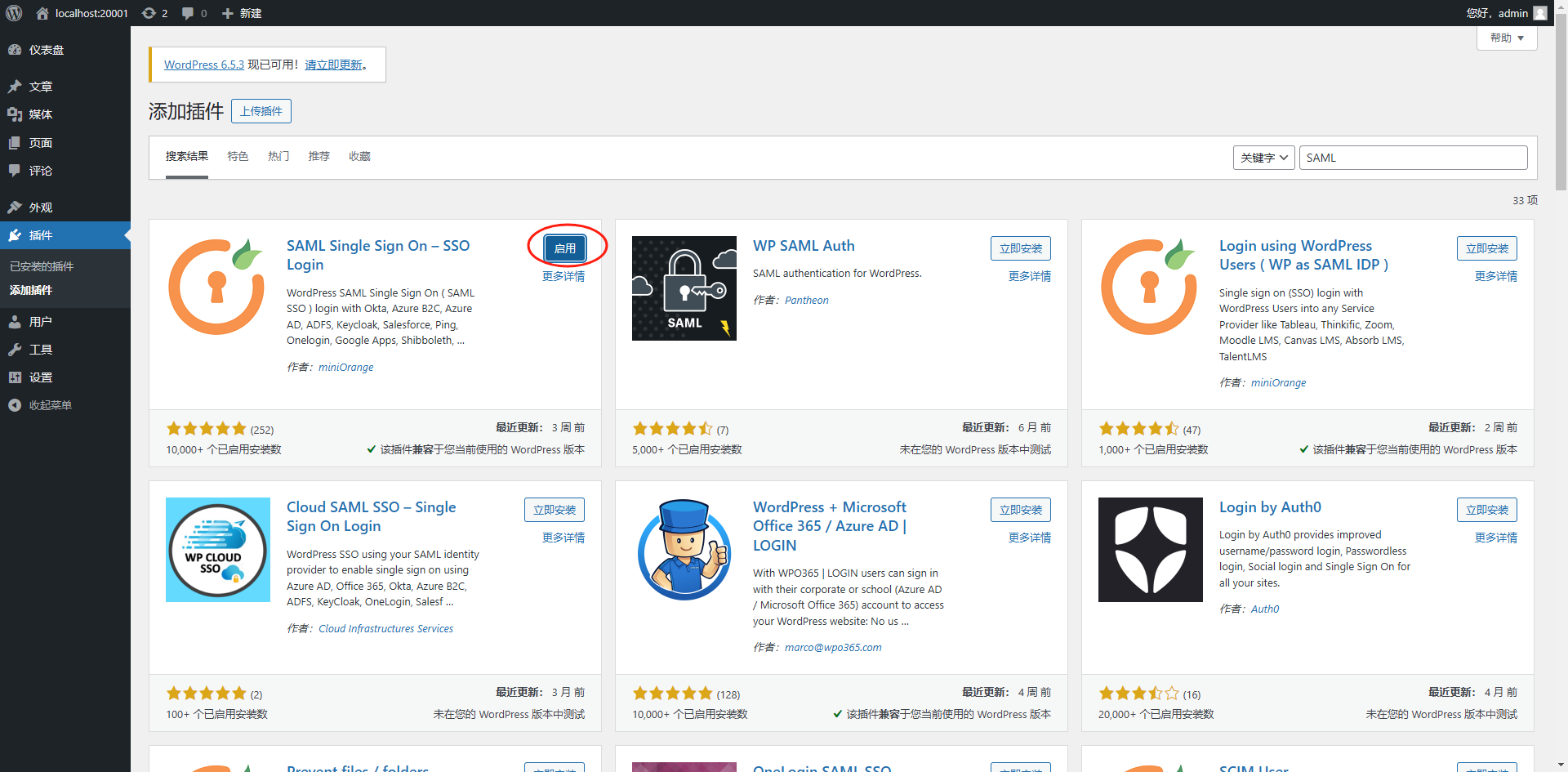
- 刷新页面页面后,在左侧导航栏新出现的
SAML Single Sign On – SSO Login下点击Service Provider Metadata页签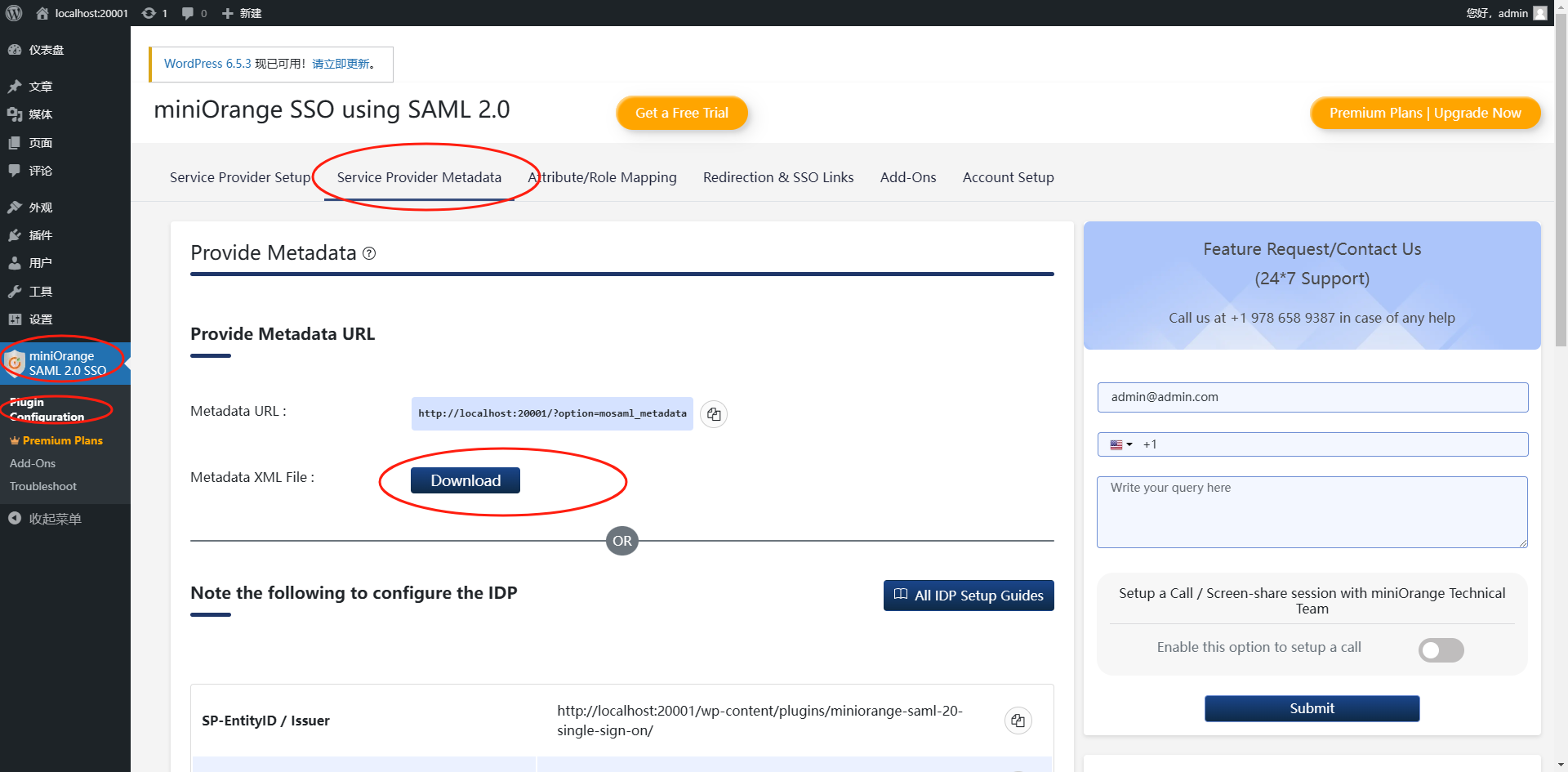
- 点击
Metadata XML File下的DownLoad下载SP元数据,并将下载后的文件修改为sp.xml
- 点击左侧导航页
- 打开 http://localhost:20001/ 选择语言
配置SAML元数据
- SP 导入IDP元数据
- 打开 http://localhost:20001/wp-admin 用之前设置用户名
admin密码w0rd@Press登陆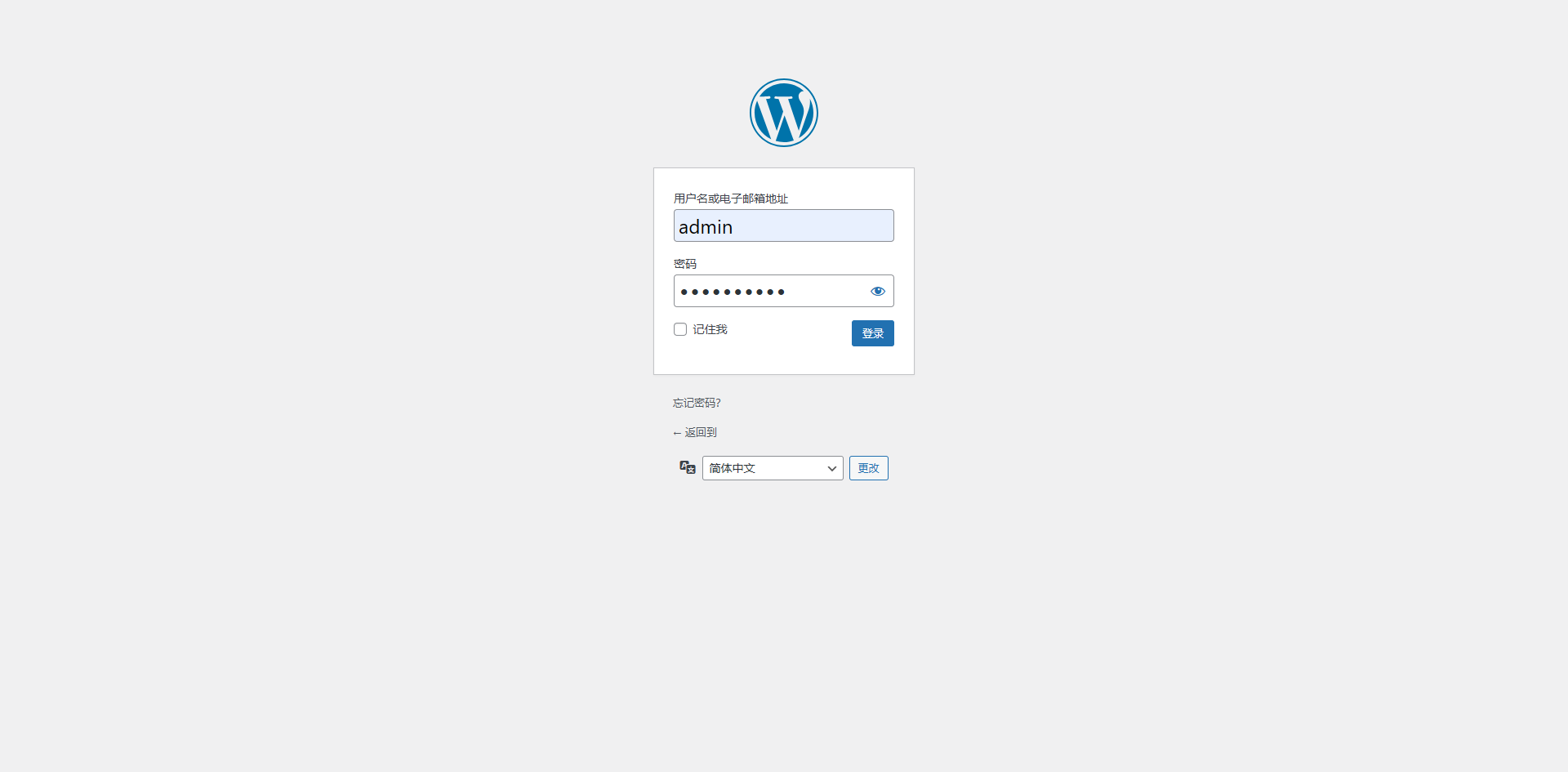
- 从左侧导航栏的
SAML Single Sign On – SSO Login进入Service Provider Setup页签 - 在
Configure Service Provider下选择Upload IDP MetadataIdentity Provider Name :输入testidpUpload Metadata :选择之前下的idp.xml- 点击
upload上传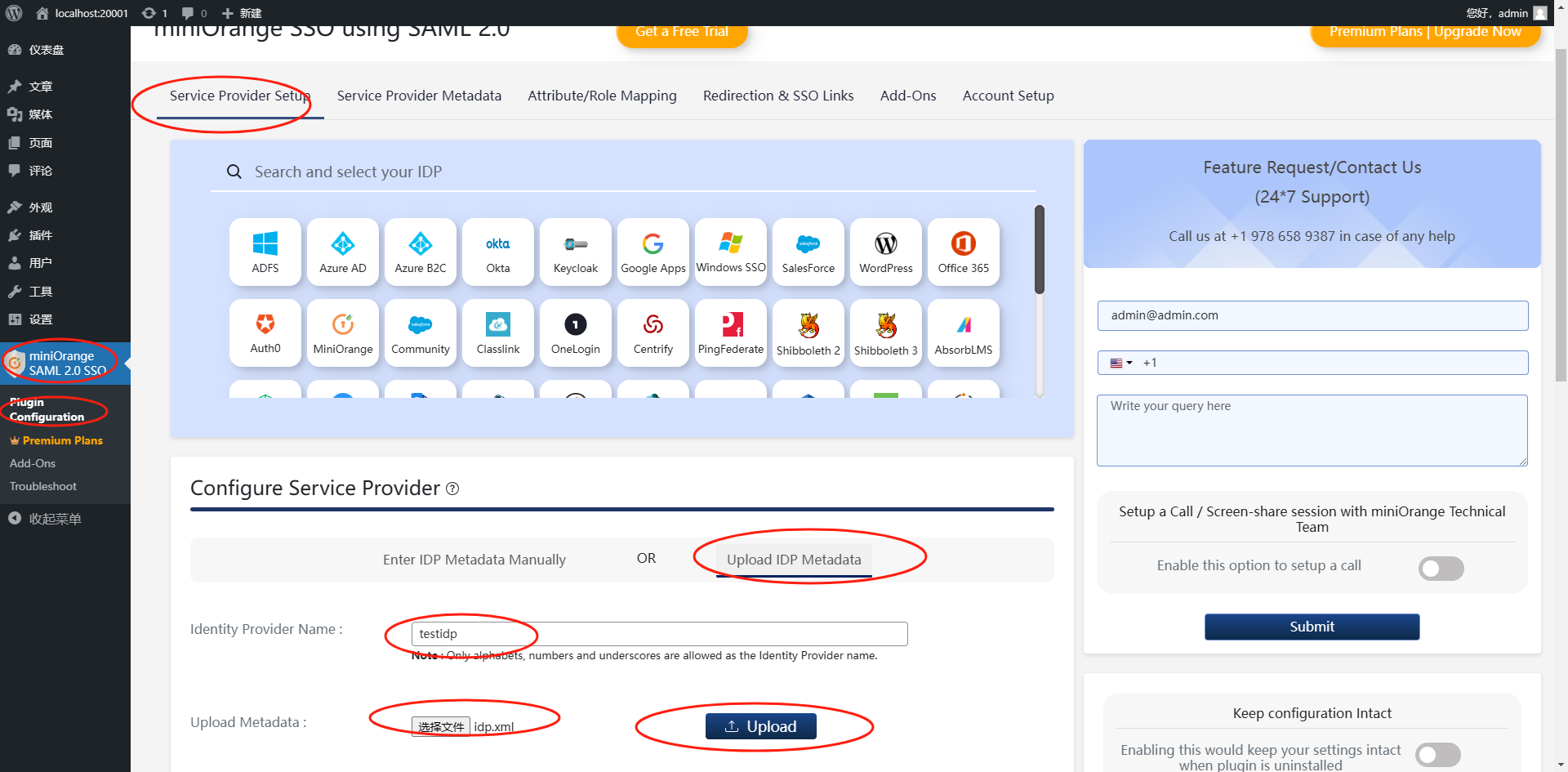
- 打开 http://localhost:20001/wp-admin 用之前设置用户名
- IDP导入SP元数据
- 打开 http://localhost:20000/ 输入 用户名
admin密码admin,进入控制台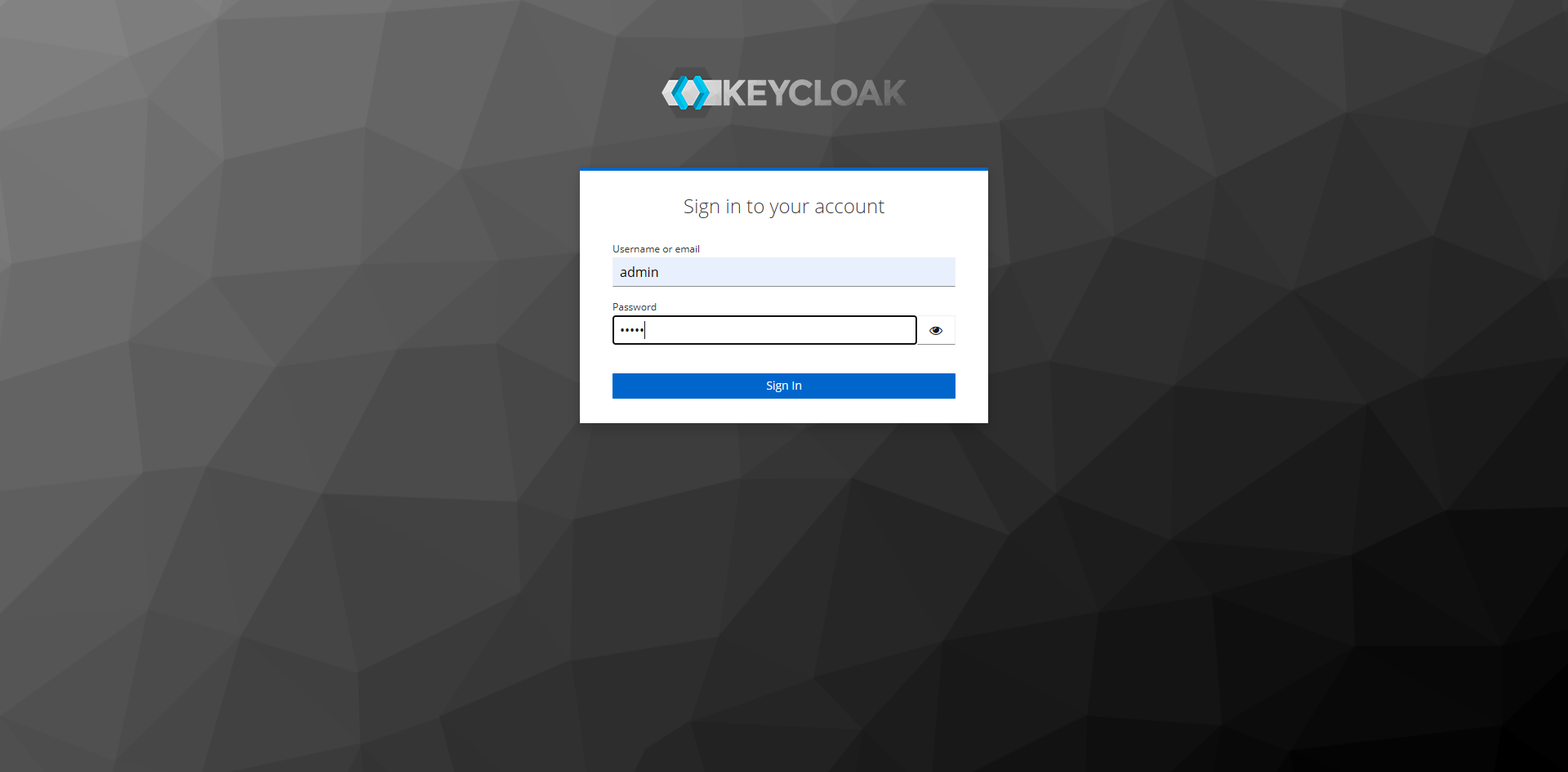
- 点击左侧
Clients页签,选择Import client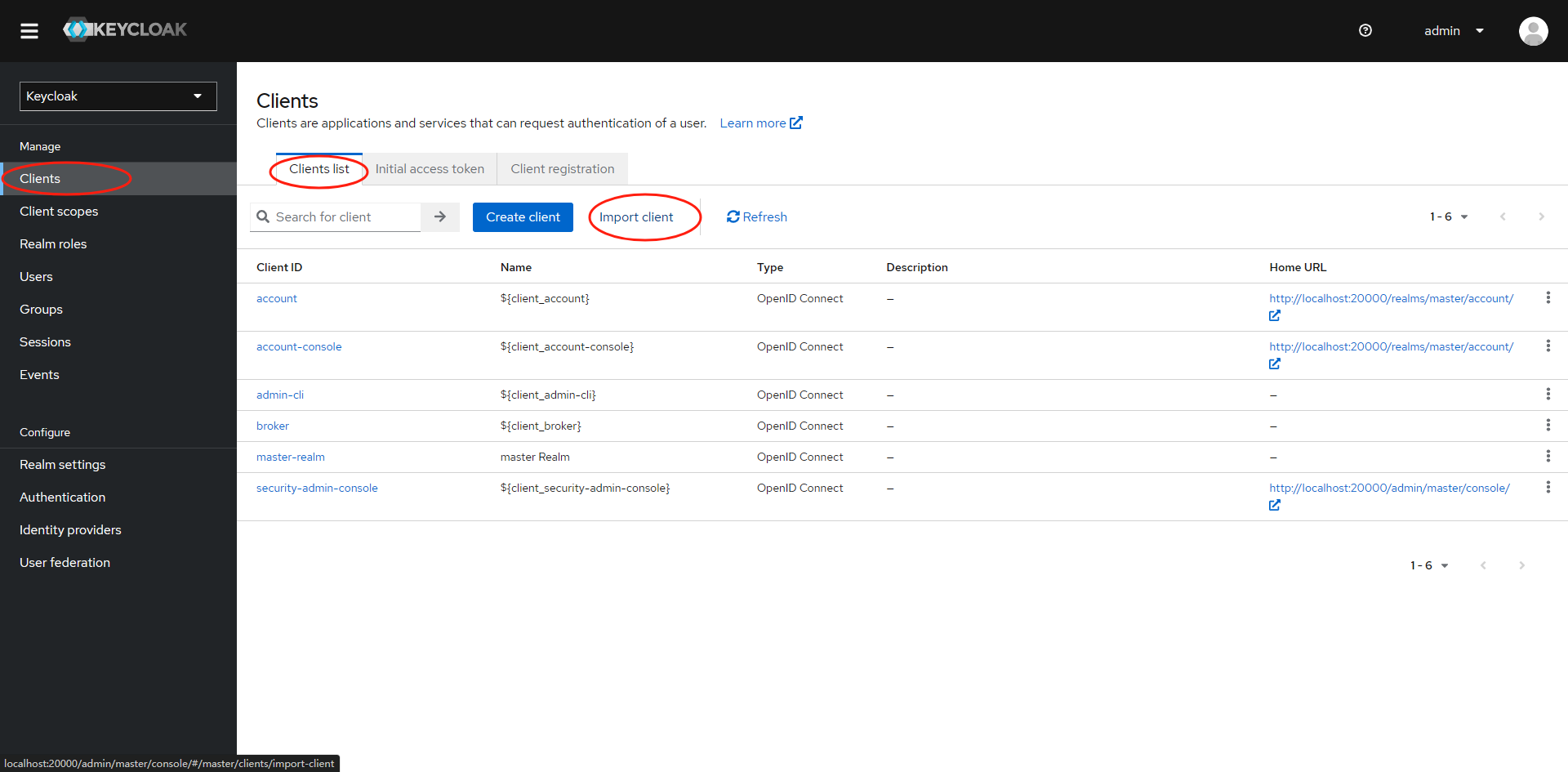
- 在
Resource file右侧点击Browse...选择之前下载的sp.xml,后点击Save。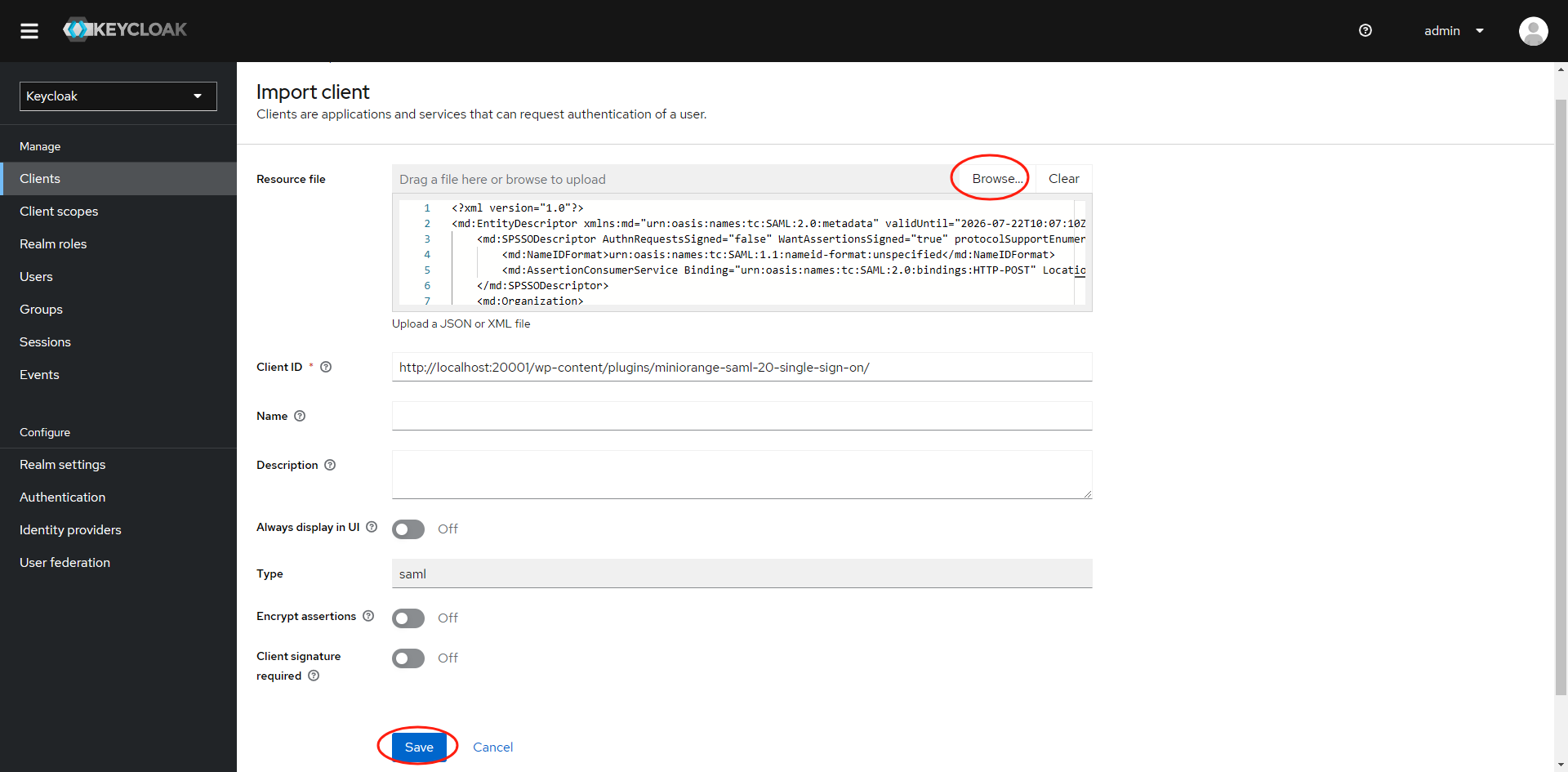
- 在
- 打开 http://localhost:20000/ 输入 用户名
使用SAMLTrace进行调试跟踪
为方便后续调整,这里举例使用Edge浏览器并安装SAMLTrace扩展,使用隐私模式进行SAML验证
- 安装SAMLTrace
- 用Edge浏览器打开 https://microsoftedge.microsoft.com/addons
- 搜索
saml tracer,并安装搜索到的SAML, WS-Federation and OAuth 2.0 tracer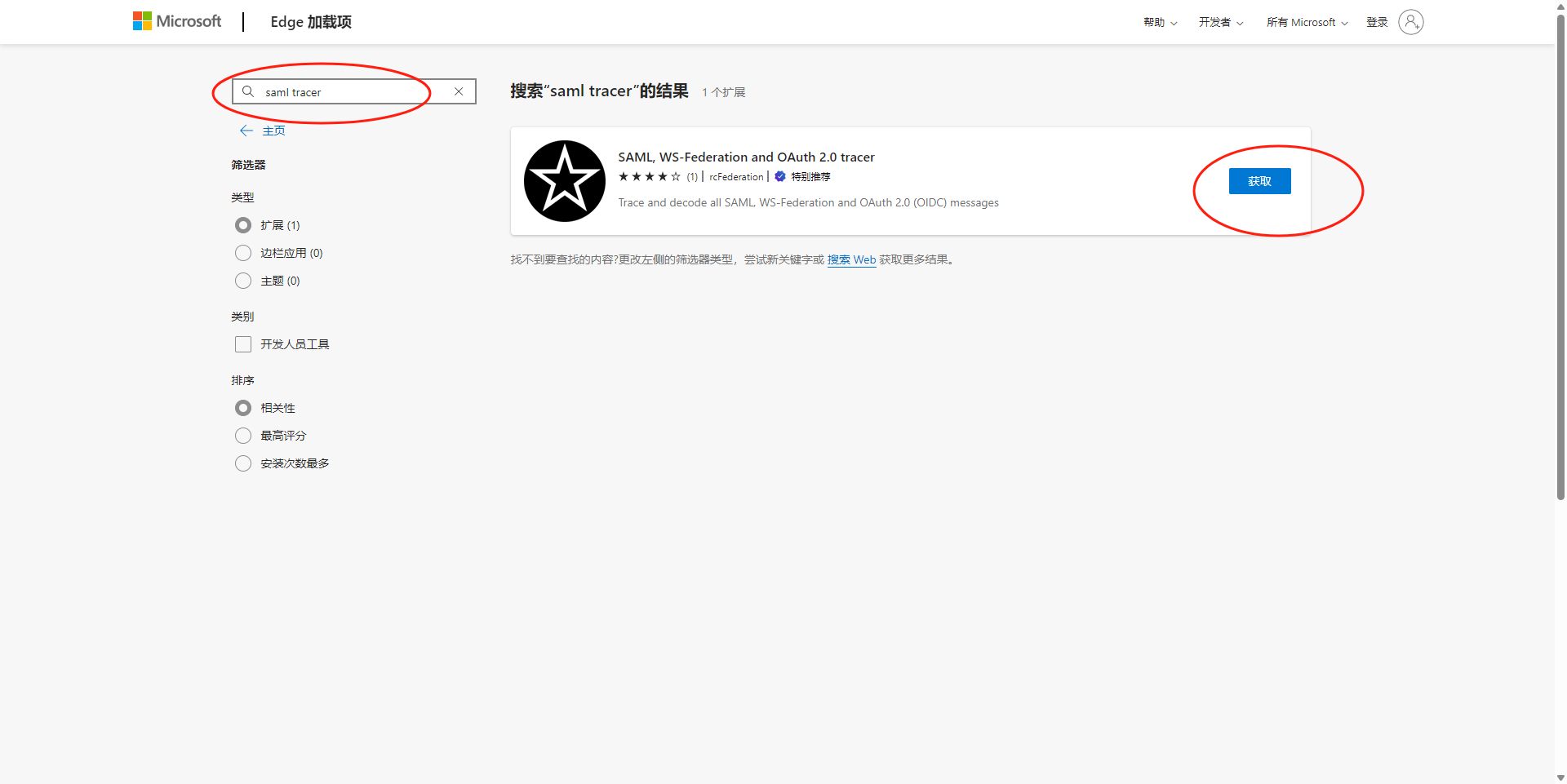
- 在Edge浏览器打开edge://extensions/,选择
SAML, WS-Federation and OAuth 2.0 tracer的详细信息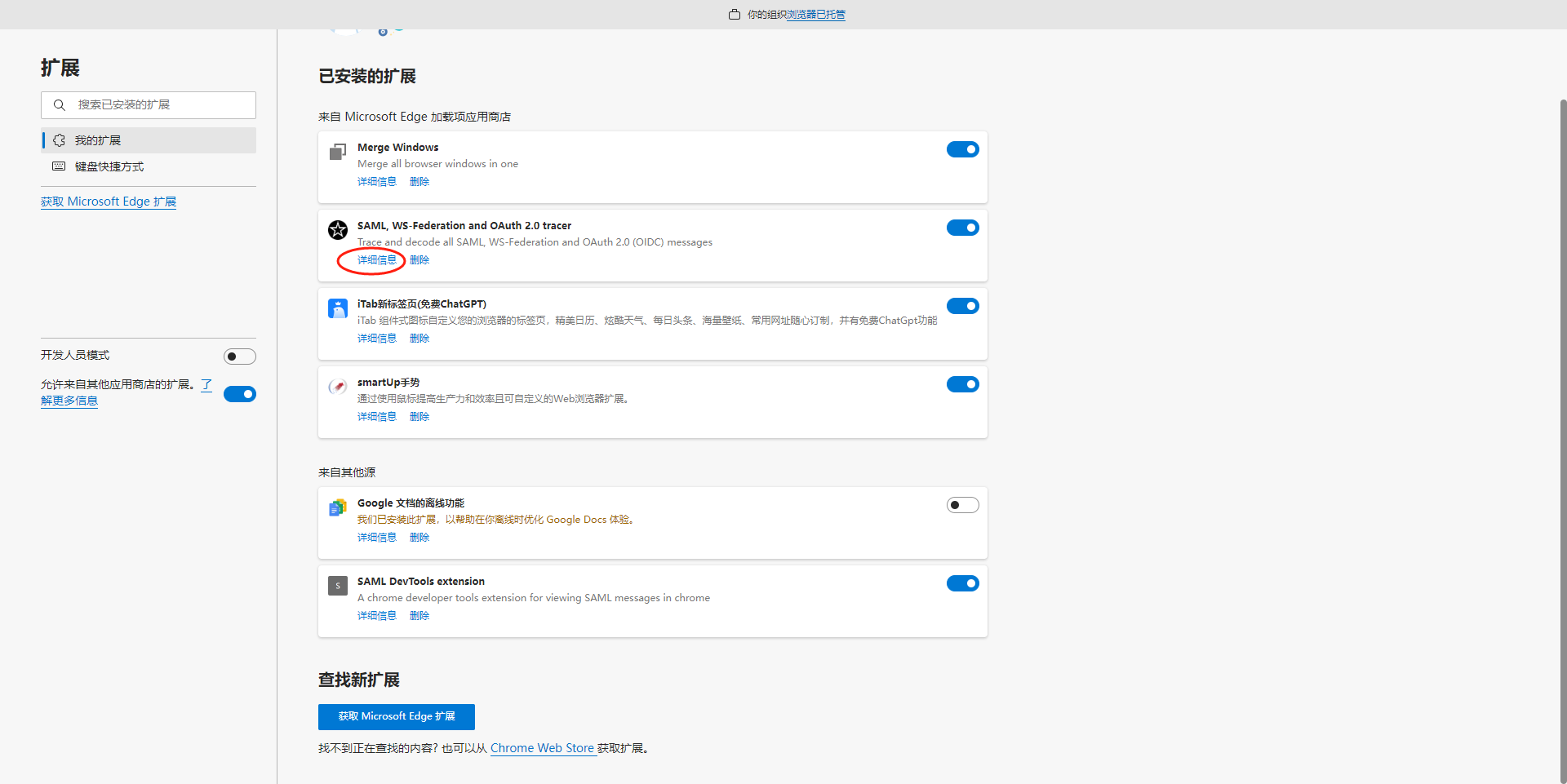
-勾选在 InPrivate 中允许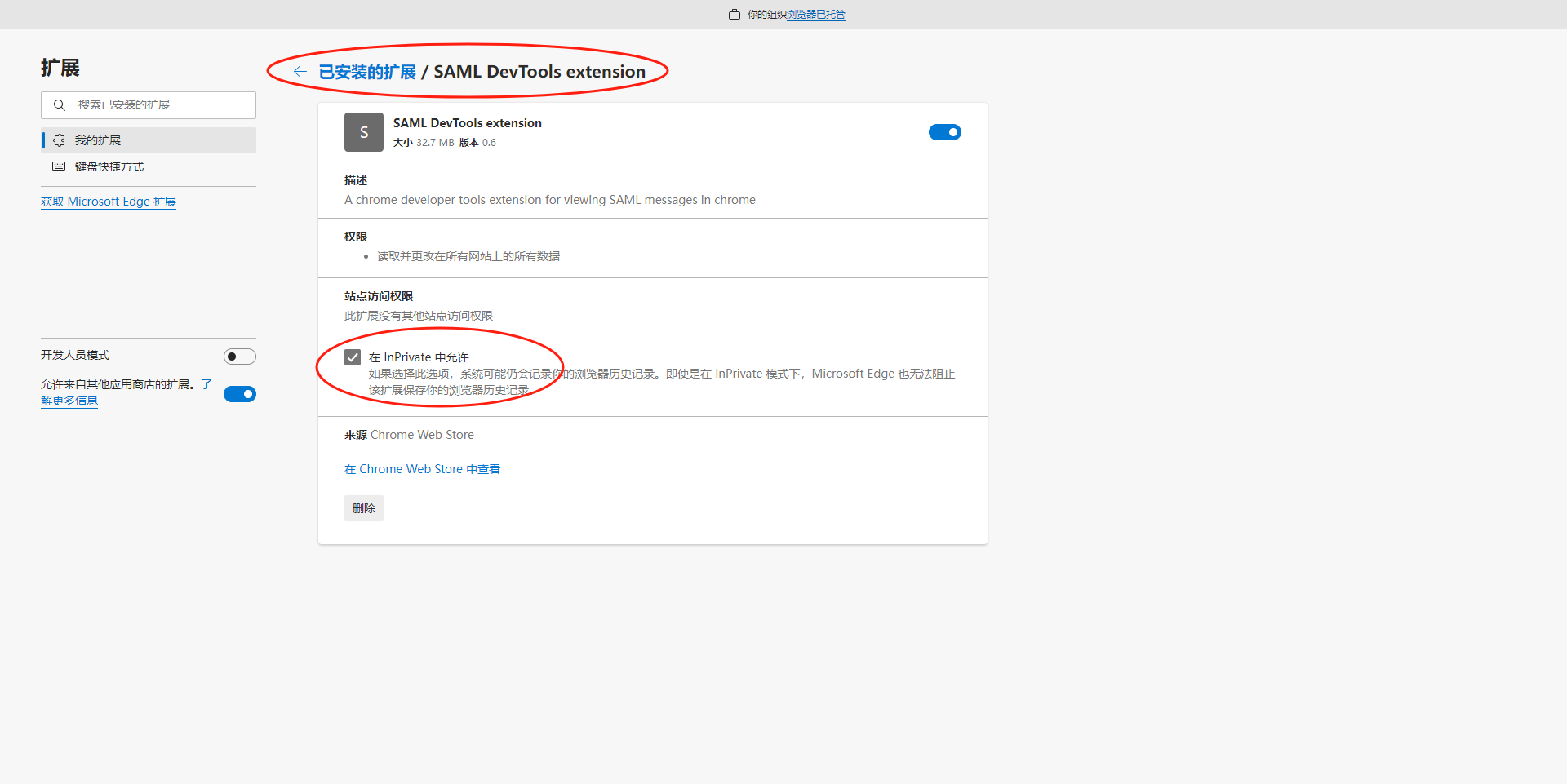
- 使用Edge的隐私模式进行SAML验证
- 在Edge浏览器右侧
...设置列表内找到新建Inprivate窗口或者按下快捷键Ctrl+Shift+N - 在隐私模式下访问 http://localhost:20001/wp-login.php ,并点击
Login with testdip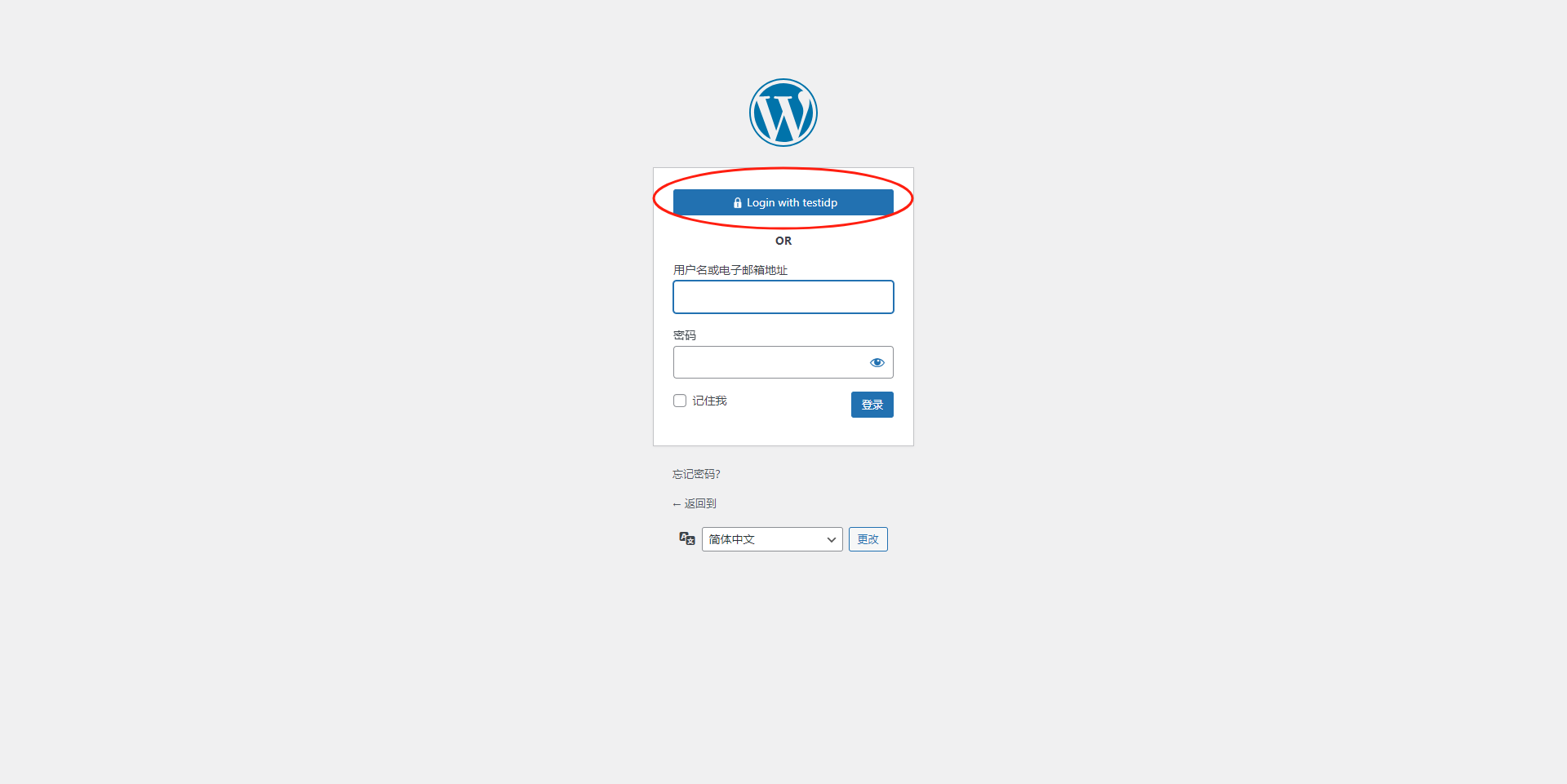
- 页面跳转到 IDP登录页面
- 在IDP登录页输入之前配置的用户名
test1密码test1并登录
- 在IDP登录重置初始密码为
test2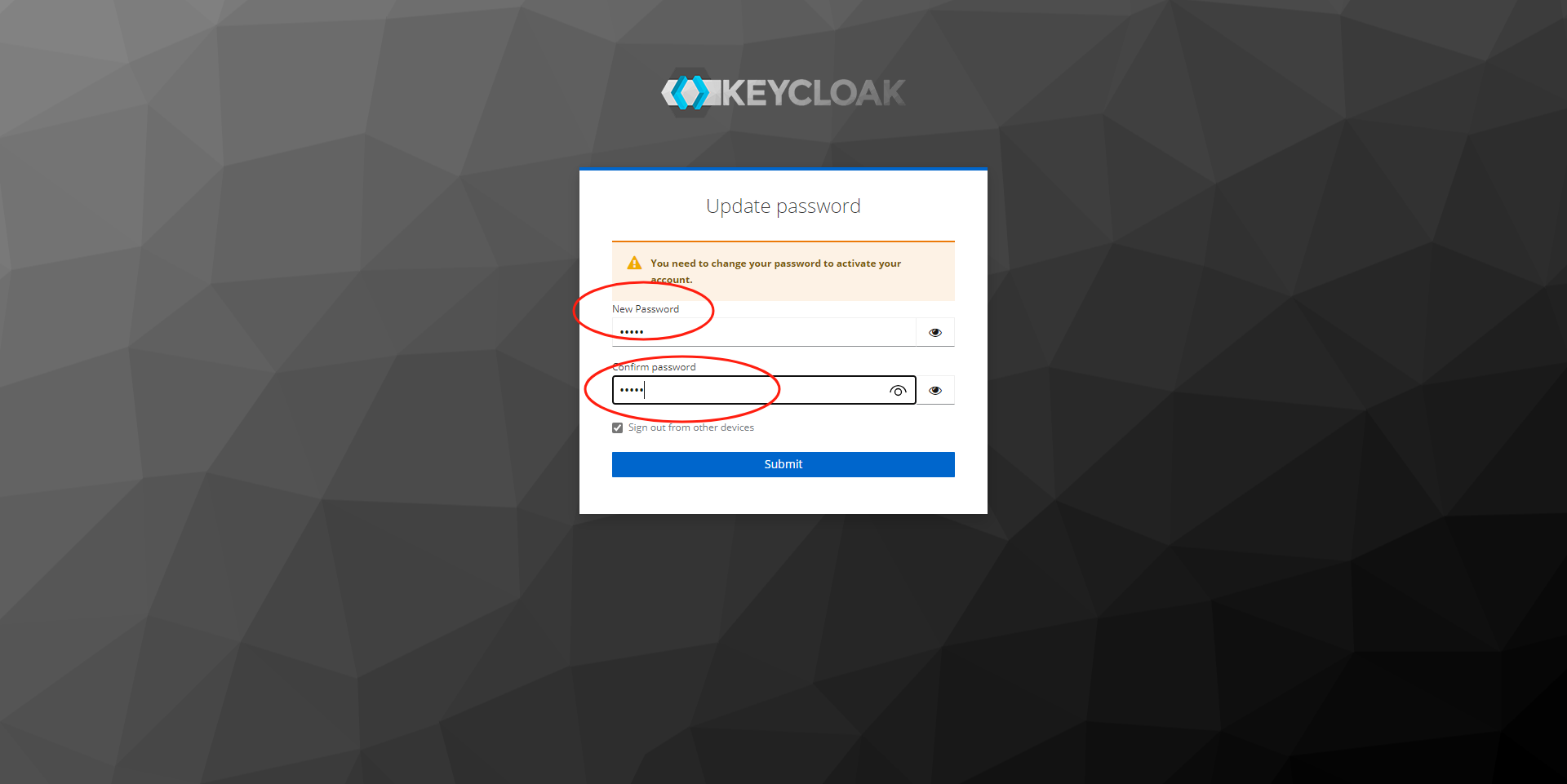
- 页面跳回SP,并登录成功
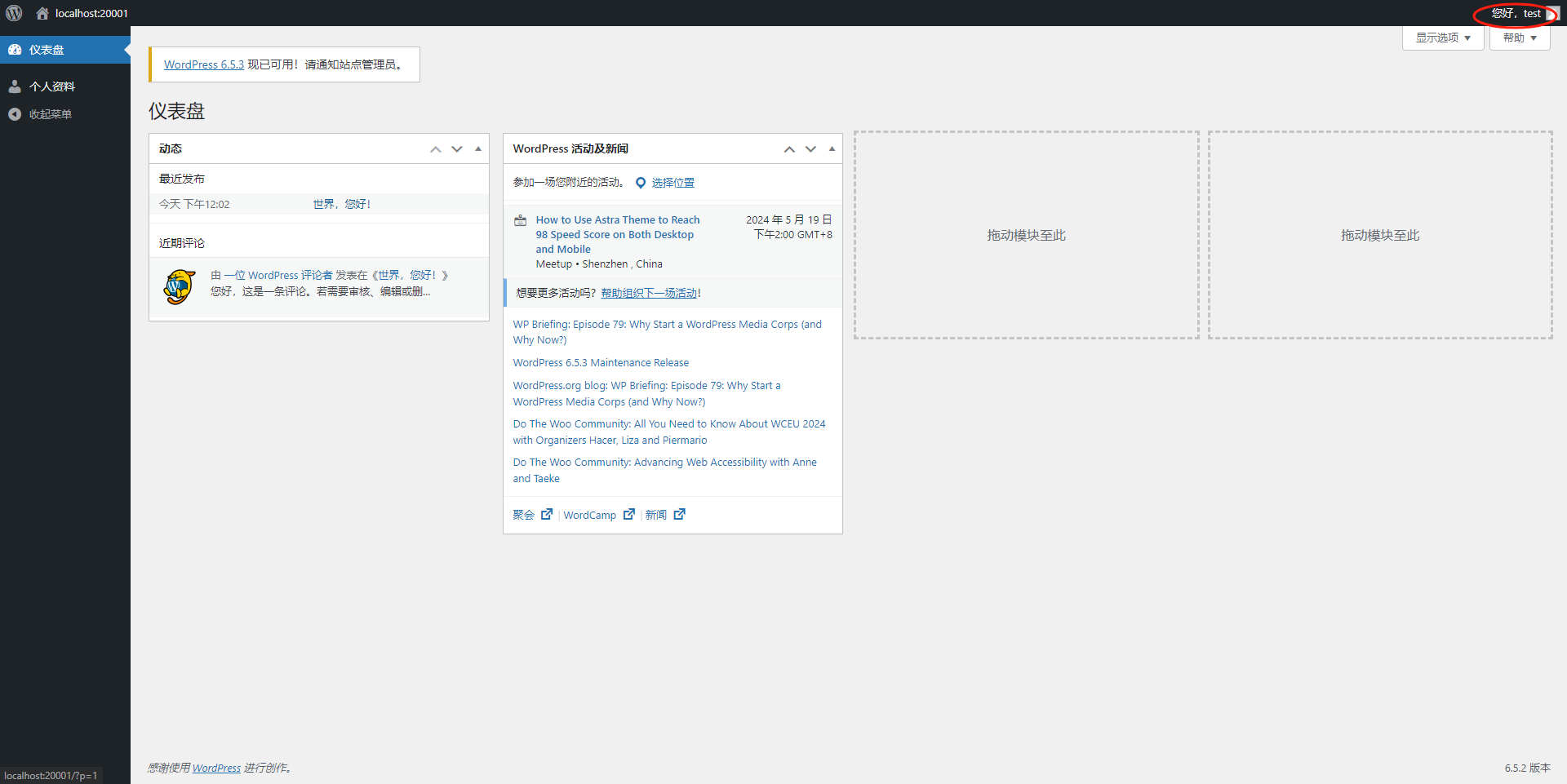
- 点击地址栏右侧扩展图标,点击打开
SAMLTrace可以查看相关SAML请求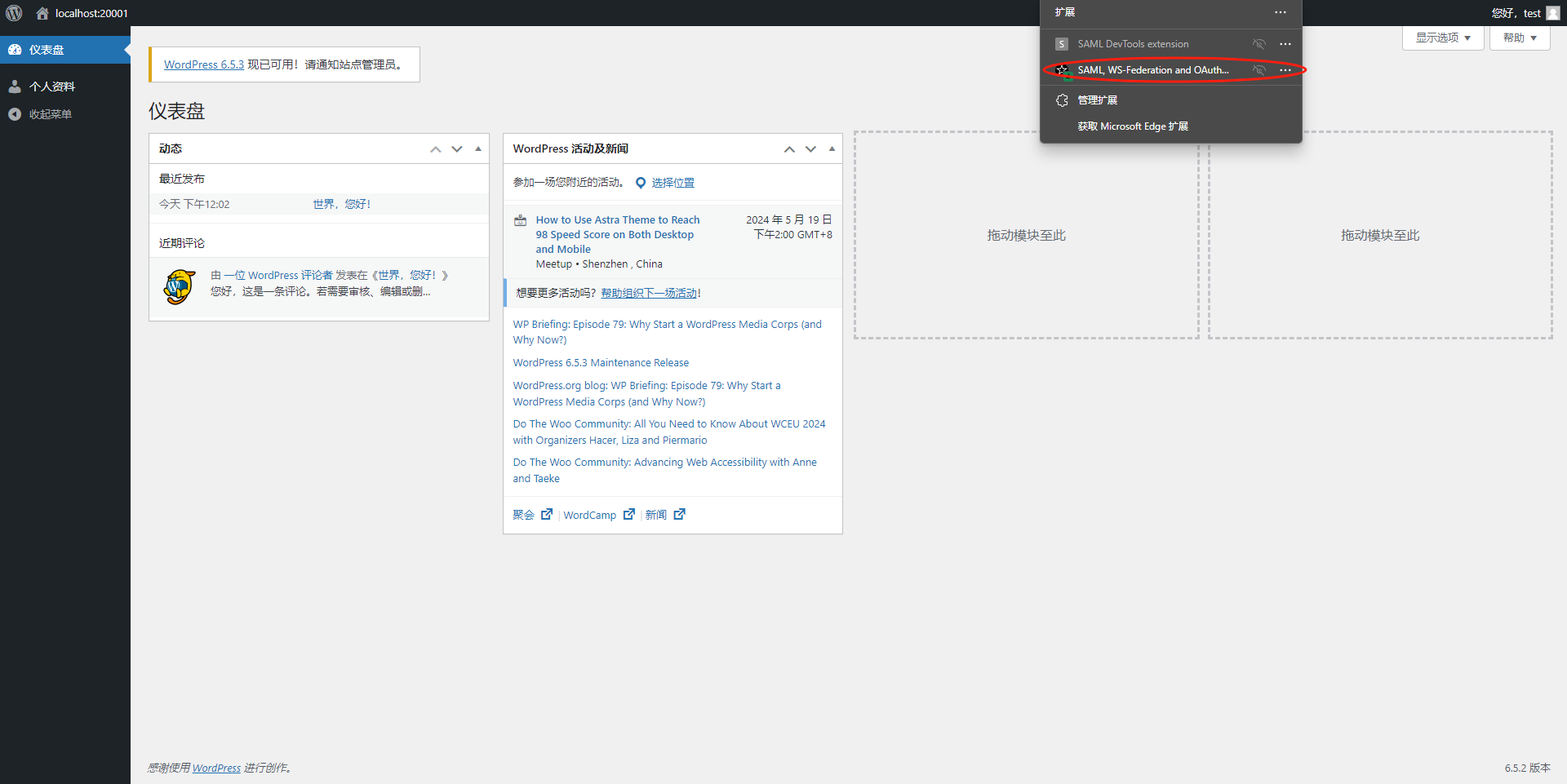
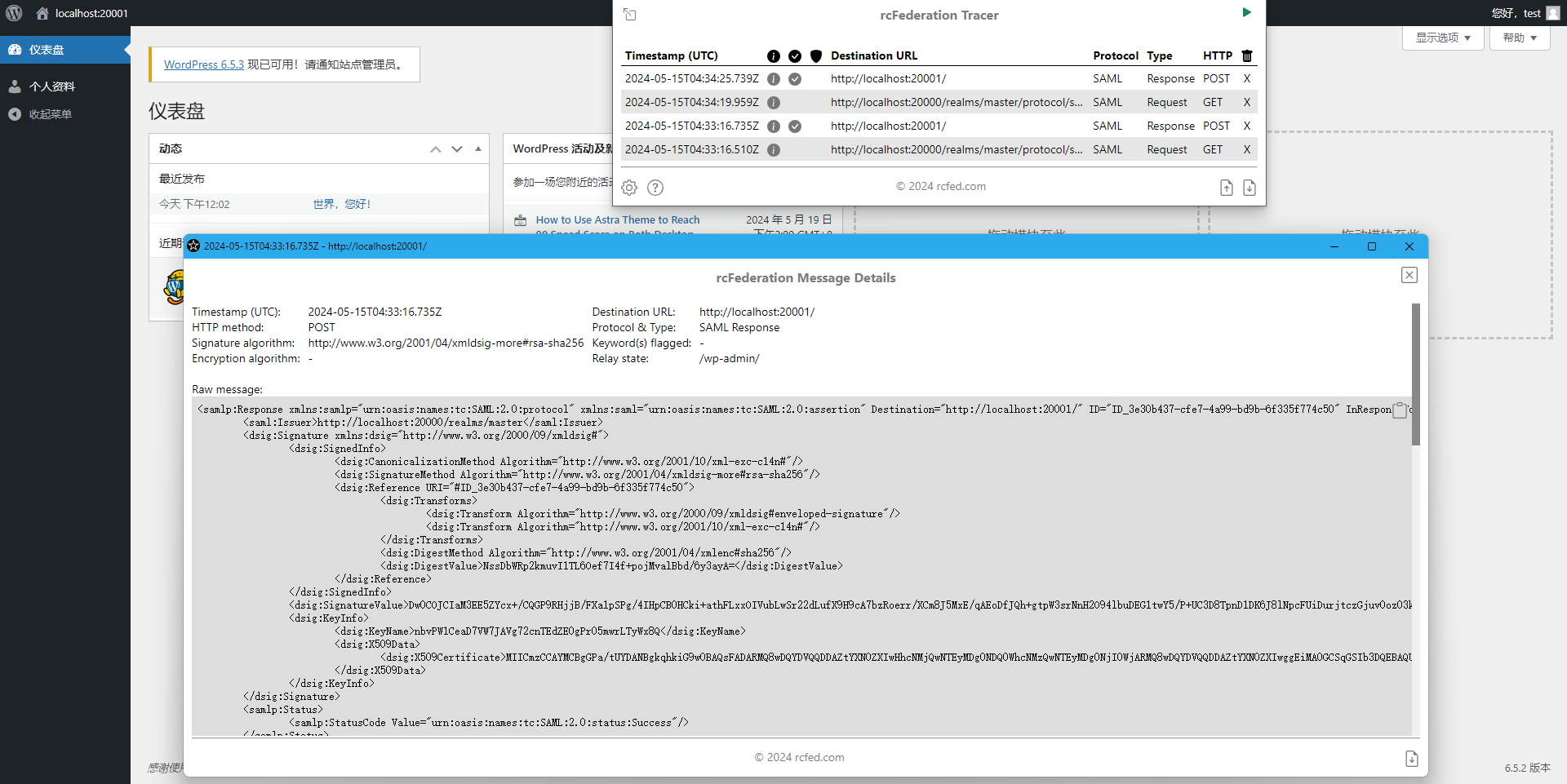
- 在Edge浏览器右侧